Come cambiare il Chromebook in "Mono" (quindi puoi indossare un solo auricolare)

Nella maggior parte dei dispositivi, l'audio è separato tra i due altoparlanti, questo è chiamato "stereo". Se hai problemi di udito da un orecchio o ascolti in un ambiente che non favorisce l'intasamento di entrambe le orecchie con il suono, puoi cambiare facilmente il tuo Chromebook in modalità "mono" in modo che lo stesso audio provenga da entrambi i diffusori.
Come cambiare il tuo telefono Android in "Mono" (quindi puoi indossare un solo auricolare)
Questo interruttore ti permetterà di sentire la stessa cosa in entrambi gli auricolari invece che nell'audio di pan, dove alcuni provengono da un lato e riposa dall'altra per creare un ambiente più coinvolgente. Pertanto, puoi indossare solo un auricolare e ottenere comunque la gamma completa di suoni che altrimenti mancherebbero nella modalità "stereo" standard.
Per prima cosa, apri il menu delle impostazioni facendo clic sulla barra delle applicazioni, quindi sull'icona dell'ingranaggio.
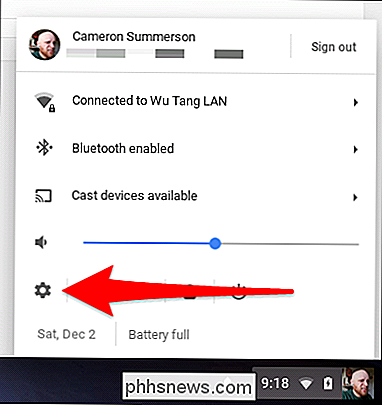
Da lì, scorri verso il basso e apri il menu "Avanzate".
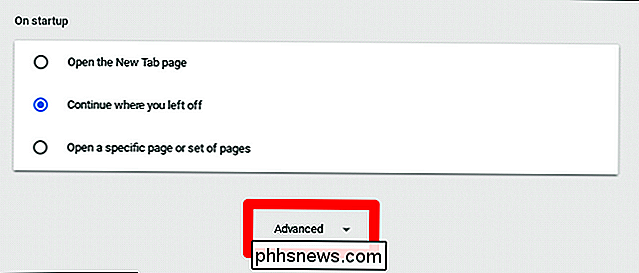
Scorri verso il basso fino a visualizzare la sezione "Accessibilità", quindi fai clic su "Gestisci funzioni di accessibilità".
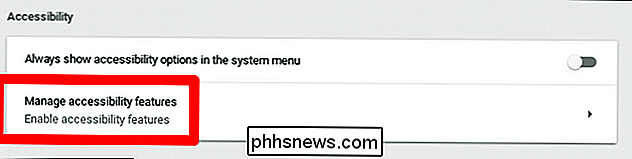
Nel menu Accessibilità, scorri fino a in basso, dove troverai la sezione Audio. Fai scorrere su "Riproduci lo stesso audio in tutti i diffusori (modalità mono)" su Attiva. Boom.
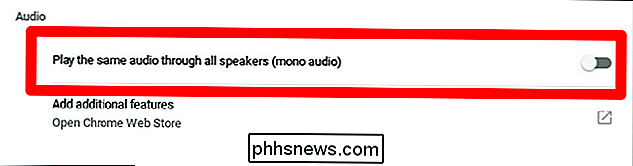
Opzionalmente, se si passa da un audio mono a un audio stereo è qualcosa che pensi di fare spesso, puoi tornare al menu principale delle impostazioni e far scorrere "Mostra sempre le opzioni di accessibilità nel sistema menu "attiva / disattiva, che posiziona un menu scorrevole per accessibilità nella barra delle applicazioni. Molto utile!
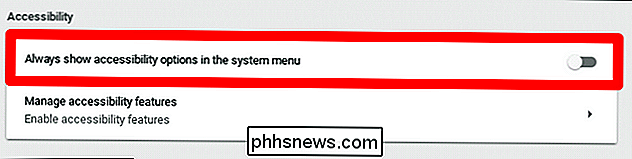
Ed ecco come appare in pratica:
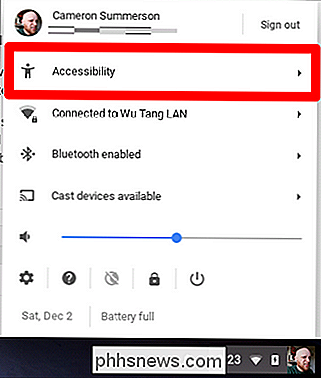
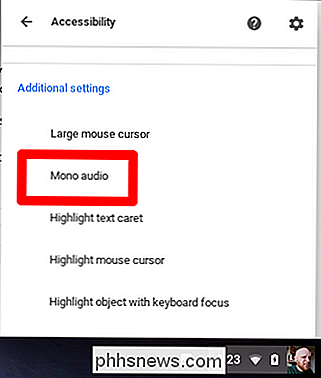
Easy peasy.

Come configurare il sistema Wi-Fi di casa Luma
Se il segnale Wi-Fi della tua casa fa schifo, potresti pensare a soluzioni mesh come il sistema Wi-Fi di casa Luma. Luma è composta da più estensori Wi-Fi che si espandono in tutta la casa per coprire ogni angolo con un eccellente segnale Wi-Fi. Ecco come impostare tutto e come configurarlo per offrire il migliore Wi-Fi possibile in tutta la casa.

Come segnalare un post su Instagram
Instagram ha termini di servizio molto chiari: nessuna molestia, nudità, violenza, violazione del copyright, incitamento all'odio e così via. Se è qualcosa che è troppo offensivo, Instagram non lo vuole al loro servizio. Ovviamente non possono controllare tutti i post, quindi Instagram si affida agli utenti per segnalare eventuali post che violano le loro linee guida.



